Cómo evitar que Facebook le muestre "En este día" Memorias (temporalmente, al menos)

La función "En este día" de Facebook puede ser, por lo menos, molesta, y en el la mayoría, puede desencadenar recuerdos dolorosos que es posible que no desee volver a visitar. Aquí hay una manera de desactivar esta función durante al menos un año.
No mentiremos, no nos gusta la función "En este día", y Facebook ha sido notablemente sordo al respecto. A pesar de las inundaciones de quejas de los usuarios que afirman que no lo quieren ni lo necesitan, Facebook aparentemente se ha negado a permitir que la gente simplemente lo apague.
No parece haber ninguna razón para que Facebook tenga un interés tan especial. en nuestra nostalgia, pero independientemente, todos los días allí estamos, confrontados con lo que sucedió hace uno, dos o tres años en ese día en particular.
Como dijimos, no hay forma de desactivar esta característica al por mayor, pero puedes ajústelo para que no vea estas publicaciones durante al menos un año a partir de ahora.
Está todo en las preferencias
Facebook le mostrará un recuerdo todos los días siempre que haya publicado algo en esa fecha desde cualquier número de hace años. Para desactivar estas publicaciones de manera efectiva, debes hacer clic en la flecha en la esquina superior derecha y seleccionar "Ocultar publicación".
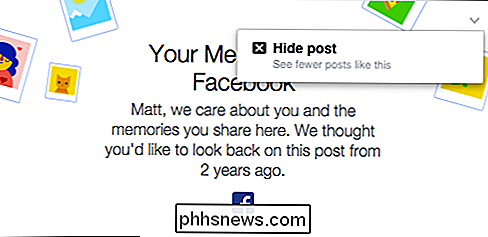
Hacemos esto todos los días, y estamos cansados de ello.
Facebook te dirá lo siento, y luego verá un enlace para hacer clic en "Preferencias de este día".
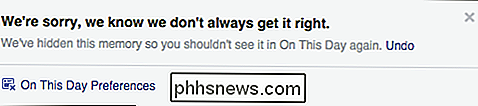
En las preferencias, puede filtrar las personas que no desea que se le recuerden, o puede seleccionar una fecha o rango de fechas. En este caso, hacemos clic en el enlace "editar" al lado de las fechas.
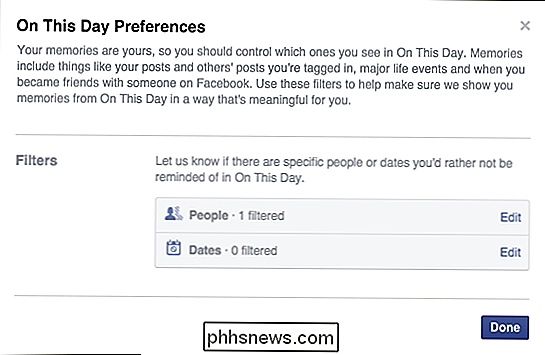
Solo porque usted no se haya afiliado a ciertas memorias dolorosas que causan personas no necesariamente significa que no verá recuerdos dolorosos, por lo que deberá elegir una fecha rango en su lugar.
En la pantalla anterior, haga clic en "Seleccionar fechas".
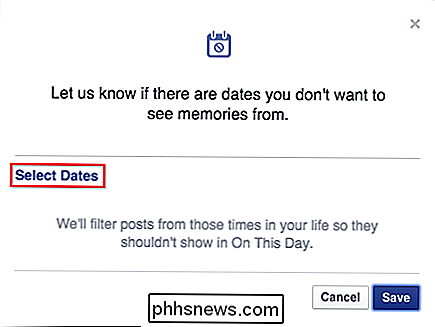
Primero, seleccione la fecha de inicio. En este caso, simplemente continuamos y seleccionamos el año más temprano (2003) de la lista desplegable.
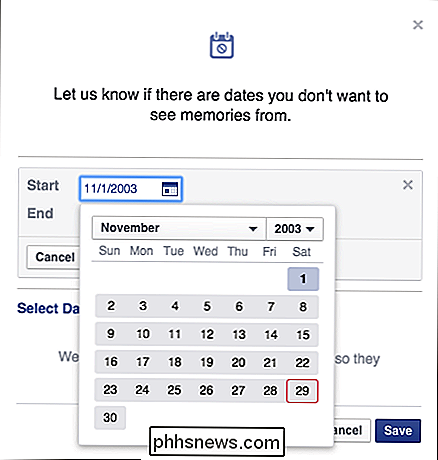
Nuestro historial de Facebook no se remonta a 2003, pero no importa en este caso, siempre que tengamos un rango de fechas que cubre nuestras necesidades.
Para nuestra fecha de finalización, seleccionamos una fecha dentro de un año a partir de ahora (2016), lo que significa que no veremos ningún recuerdo para ningún período de 2003 a 2016, y presumiblemente para al menos un año más allá de eso (2017). Haga clic en "Listo" para confirmar las fechas.
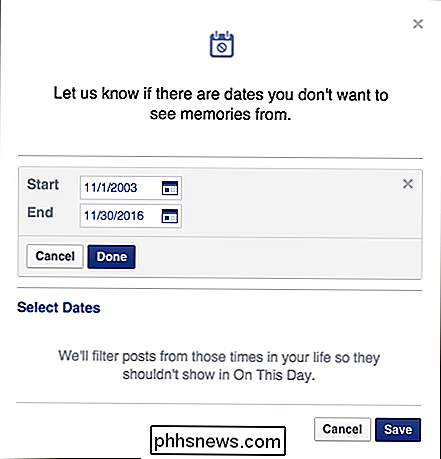
Asegúrese de hacer clic en "Listo" antes de hacer clic en "Guardar".
Ahora verá que no nos parecerán recuerdos del 01/11/2003 al 11/30. 2016. Si esto no es correcto, haga clic en el enlace "Editar" para solucionarlo. Si desea cancelar o eliminar este rango, haga clic en la pequeña "X". De lo contrario, haz clic en "Guardar" para confirmar tus cambios.
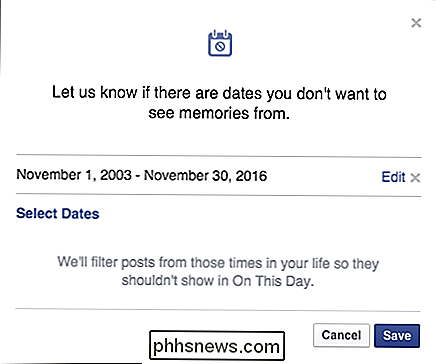
Eso es todo, ya terminaste y no deberías ver más recuerdos desde hace bastante tiempo. Haga clic en "Listo" para salir de las preferencias de este día y regrese a su suministro de noticias.
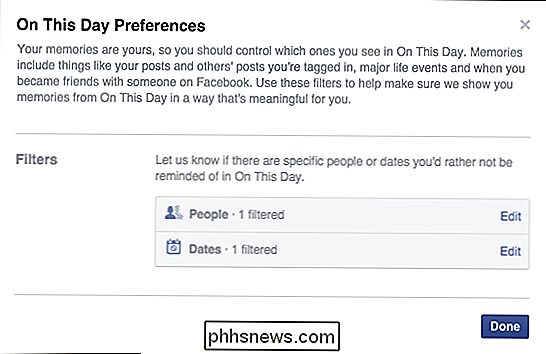
Esta no es la primera vez que lidiamos con algún tipo de molestia en Facebook. En el pasado, hemos detallado cómo detener el cumpleaños y otras notificaciones, y cómo bloquear las solicitudes de aplicaciones y juegos de Facebook. Esta es, sin embargo, la primera vez que nos encontramos con una molestia como esta sin una forma clara de simplemente apagarla y deshacernos de ella.
Esperamos entonces que si esta característica es molesta y no deseada, entonces usted lo haga. han encontrado útil este artículo. Si tiene alguna pregunta o comentario que le gustaría contribuir, deje sus comentarios en nuestro foro de discusión.

¿Qué hace que el inicio de sesión seguro (Ctrl + Alt + Supr) sea seguro?
Nunca es malo agregar una capa adicional de seguridad, pero puede que te preguntes sobre los beneficios que realmente obtienes de dicha capa. La publicación de preguntas y respuestas SuperUser de hoy explica qué hace que el "Acceso seguro" sea seguro para un lector curioso. La sesión de preguntas y respuestas de hoy nos llega por cortesía de SuperUser, una subdivisión de Stack Exchange, una agrupación de sitios de preguntas y respuestas.

Lo que necesita saber sobre la conducción de Uber
Conducir para Uber parece una forma bastante fácil de ganar dinero extra, pero hay un puñado de factores que lo hacen más complicado que usted podría esperar. Muchos conductores de Uber logran una vida decente al conducir a la gente, ya sea que lo hagan a tiempo completo o solo a tiempo parcial además de sus ingresos principales, pero es importante tener en cuenta que hay más para conducir para Uber que simplemente registrarse, obtener la aprobación, subir a su automóvil y conducir a la gente.



